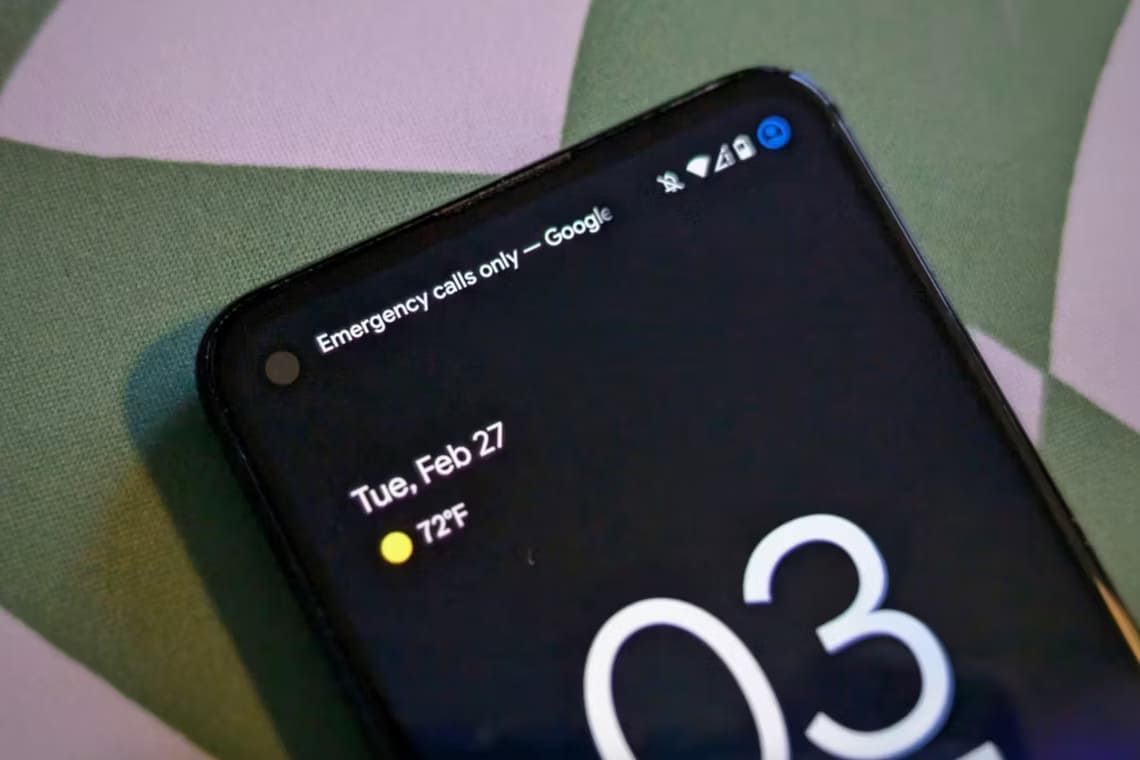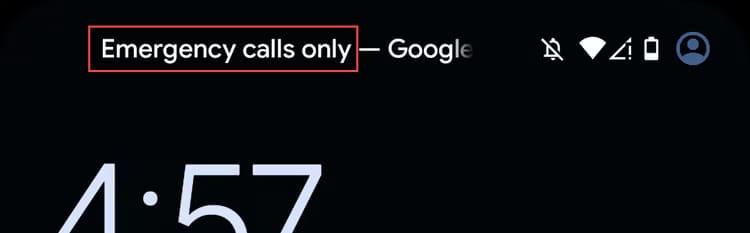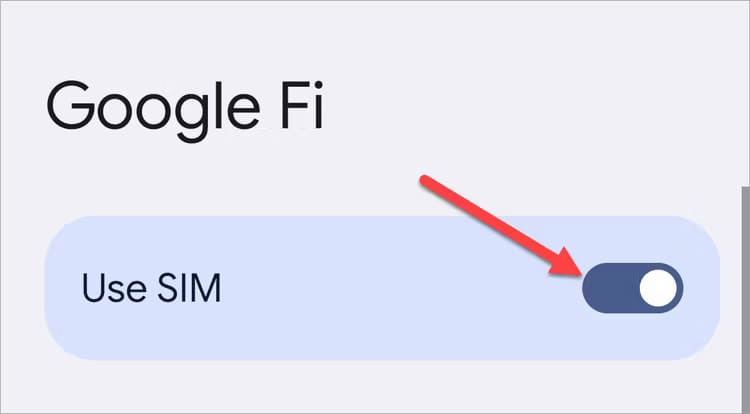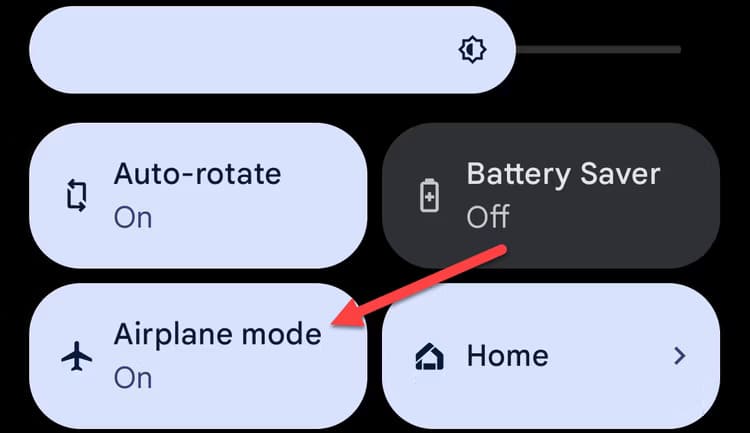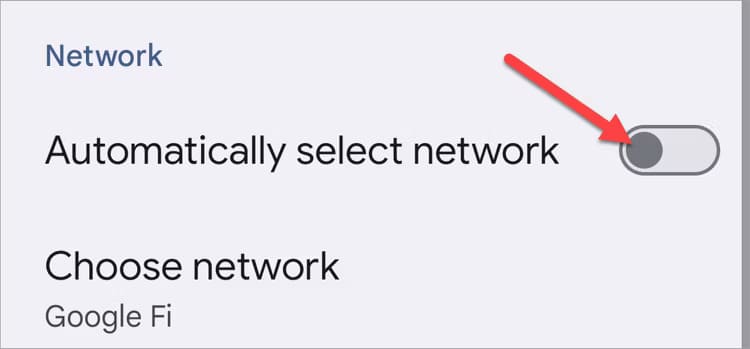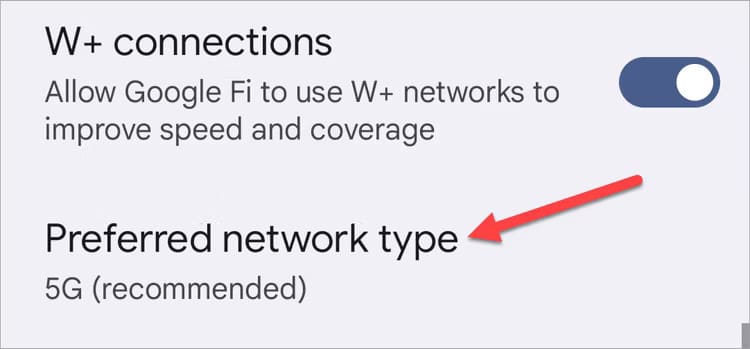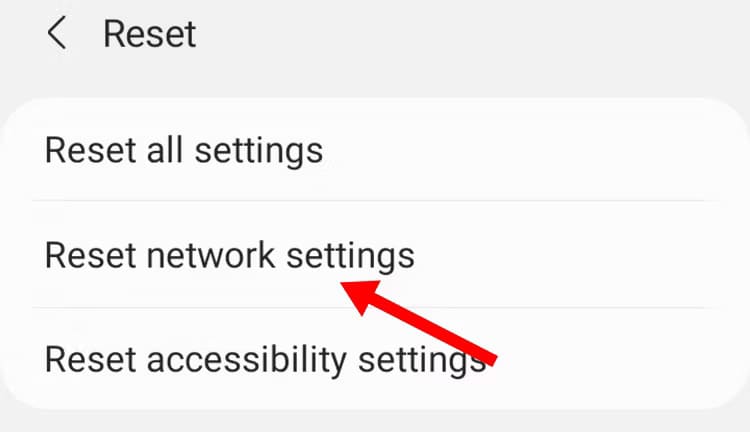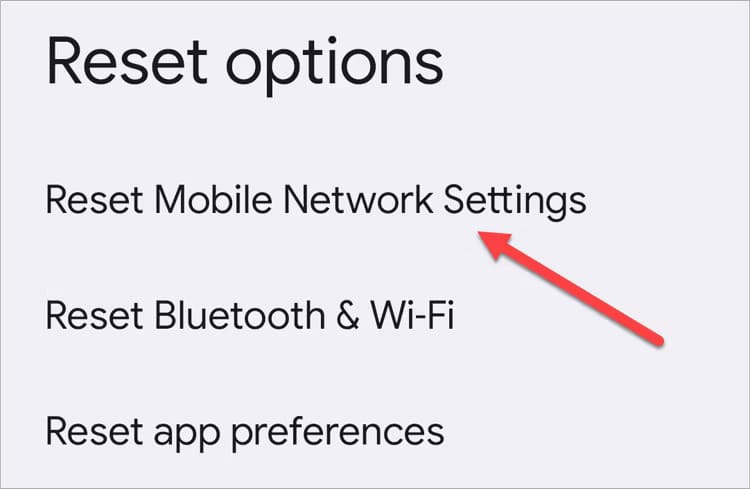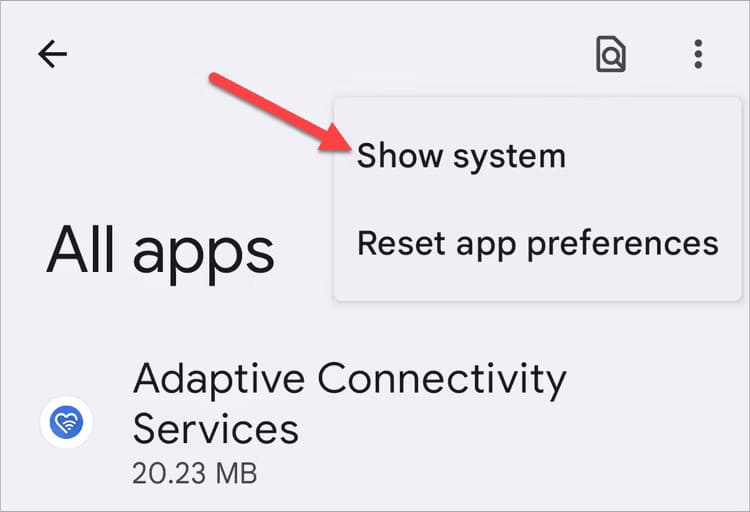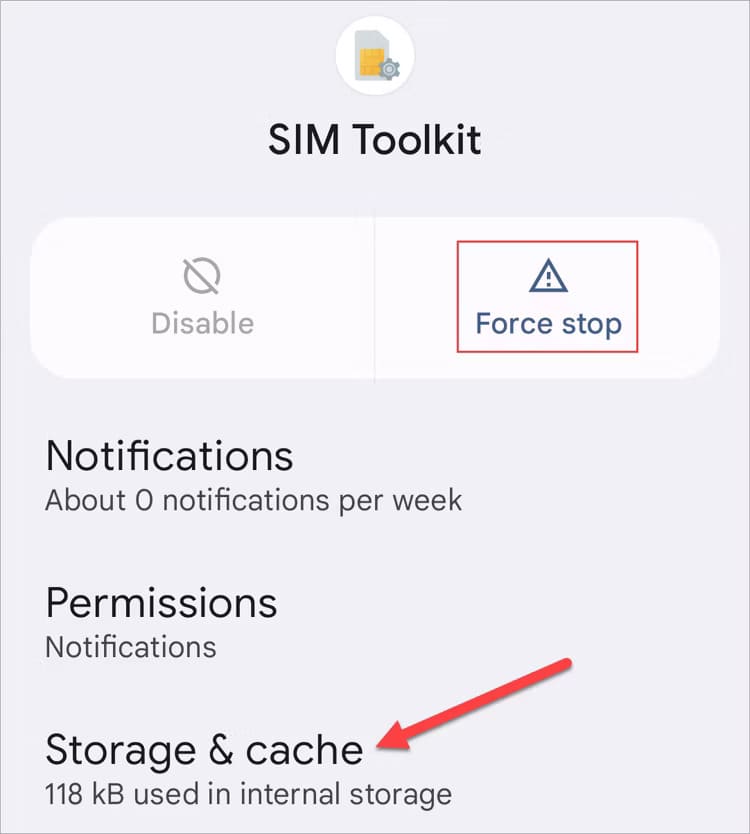كيفية إصلاح “مكالمات الطوارئ فقط” على هاتف Android
يعد عدم القدرة على إجراء أو استقبال المكالمات مشكلة مزعجة.
قد ترى أحيانًا رسالة مشفرة إلى حد ما في شريط الحالة بجهاز Android الخاص بك تقول “مكالمات الطوارئ فقط“. تبدو هذه الرسالة مثيرة للقلق، ولكنها على الأرجح ليست مشكلة كبيرة. هناك عدد من الأسباب الشائعة والإصلاحات السهلة التي يمكنك تجربتها .
ماذا تعني عبارة “مكالمات الطوارئ فقط”؟
يُطلب دائمًا من جميع الهواتف – Android أو iPhone أو الذكية أو الغبية – أن تكون قادرة على إجراء مكالمات الطوارئ بغض النظر عن الاتصال الخلوي. “مكالمات الطوارئ فقط” تعني بالضبط ما يلي: يمكنك الاتصال بأرقام الطوارئ فقط. في الولايات المتحدة، هذا يعني أنه لا يزال بإمكانك الاتصال بالرقم 911، وينطبق الشيء نفسه على أرقام الطوارئ في أجزاء أخرى من العالم.
لماذا يقول هاتفي “مكالمات الطوارئ فقط”؟
تتعلق الأسباب الأكثر شيوعًا لرسالة “مكالمات الطوارئ فقط” باتصال الشبكة، كما قد تتوقع. يحدث هذا غالبًا إذا كنت خارج منطقة تغطية شبكتك الخلوية، أو كانت بطاقة SIM غير نشطة، أو تم ترك وضع الطائرة ممكنًا عن طريق الخطأ. والخبر السار هو أن هناك حلولاً بسيطة لهذه المشكلات.
كيفية إصلاح “مكالمات الطوارئ فقط” على هاتف Android
أولاً وقبل كل شيء، قد تكون ببساطة في منطقة لا يغطيها مزود الشبكة الخلوية. في هذه الحالة، الحل الوحيد هو محاولة العثور على موقع به إشارة. إذا لم تكن هذه هي المشكلة، فلدينا المزيد من الإصلاحات التي يمكنك تجربتها.
تأكد من أن بطاقة SIM الخاصة بك نشطة وتم إدخالها بشكل صحيح
عادةً ما تكون بطاقة SIM الخاصة بك — الفعلية أو eSIM — في مقدمة الأسباب التي تؤدي إلى ظهور رسالة “مكالمات الطوارئ فقط”. لسبب أو لآخر، من الممكن أن تكون بطاقة SIM معطلة أو لم يتم تنشيطها بشكل صحيح في البداية. دعونا نصلح ذلك.
اعتمادًا على هاتفك، انتقل إلى الإعدادات > الاتصالات > شبكات الهاتف المحمول، أو الإعدادات > الشبكة والإنترنت > بطاقات SIM. حدد بطاقة SIM الخاصة بك وتأكد من تشغيلها.
تحقق من تمكين وضع الطيران
يعمل وضع الطائرة على تعطيل كافة الاتصالات اللاسلكية على هاتفك، بما في ذلك الاتصال الخلوي. لذلك، إذا تم تمكين وضع الطائرة، فلن تتمكن من إجراء مكالمات هاتفية، وستظهر رسالة “مكالمات الطوارئ فقط”. دعونا نصلح ذلك.
اسحب لأسفل مرة أو مرتين من أعلى الشاشة للكشف عن قائمة الإعدادات السريعة. ابحث عن مفتاح تبديل “وضع الطائرة” – عادةً ما يكون رمز الطائرة – وتأكد من عدم تمكينه. اضغط عليه لإيقاف تشغيله إذا كان قيد التشغيل.
حدد موفر الخدمة الخلوية يدويًا
عادةً، عند إدخال بطاقة SIM أو تنشيط eSIM، سيكتشف هاتف Android الخاص بك تلقائيًا الموفر (T-Mobile، وGoogle Fi، وVerizon، وما إلى ذلك). إذا لم يعمل ذلك بسلاسة، فيمكنك دائمًا الدخول وتحديده يدويًا بنفسك.
انتقل إلى الإعدادات > الاتصالات > شبكات الهاتف المحمول أو الإعدادات > الشبكة والإنترنت > بطاقات SIM. حدد بطاقة SIM الخاصة بك وقم بإيقاف تشغيل “تحديد الشبكة تلقائيًا”، ثم اختر شبكتك.
الرجوع إلى الجيل الثالث 3G للحصول على إشارة أفضل للخلية
في الوقت الحاضر، تعمل أجهزة Android بشكل افتراضي على 5G أو 4G LTE لبيانات الهاتف المحمول، ولكن هذه الشبكات قد لا تكون موسعة مثل شبكة 3G أو حتى 2G الخاصة بمشغل شبكة الجوال (إذا كان لا يزال لديهم واحدة). يمكنك محاولة الرجوع إلى 3G لمعرفة ما إذا كان هناك استقبال.
ستحتاج إلى الانتقال إلى إعدادات بطاقة SIM الخاصة بك. اعتمادًا على جهازك، يمكن العثور على ذلك في الإعدادات > الاتصالات > شبكات الهاتف المحمول، أو الإعدادات > الشبكة والإنترنت > بطاقات SIM. ابحث عن “وضع الشبكة” أو “الشبكة المفضلة” وقم بتغييره إلى 3G.
إعادة تعيين إعدادات الشبكة
ربما تعلم أنه يمكنك إجراء إعادة ضبط المصنع لمسح بيانات هاتفك بالكامل، ولكنك لا تحتاج إلى الذهاب إلى هذا الحد هنا. يسمح لك Android أيضًا بإعادة ضبط إعدادات الشبكة فقط.
على هاتف Samsung Galaxy، انتقل إلى الإعدادات > الإدارة العامة > إعادة تعيين > إعادة ضبط إعدادات الشبكة.
على هاتف Google Pixel، انتقل إلى الإعدادات > النظام > خيارات إعادة الضبط > إعادة ضبط إعدادات شبكة الجوال.
أعد تشغيل هاتفك
إليك شيء بسيط يمكنك القيام به والذي سيحل عددًا مذهلاً من المشكلات: أعد تشغيل هاتفك. يبدو الأمر سهلاً، لكنه فعال. عادةً، يمكنك الضغط لفترة طويلة على زر الطاقة وتحديد “إعادة التشغيل” من القائمة. ومع ذلك، فقد غيّر المزيد والمزيد من هواتف Android هذا السلوك لتشغيل المساعد الرقمي، لذا راجع دليلنا الكامل لمزيد من خيارات إعادة التشغيل.
مسح ذاكرة التخزين المؤقت وفرض إيقاف تطبيق مجموعة أدوات SIM
إذا فشل كل شيء آخر، فهناك شيء أخير يمكننا تجربته قبل اللجوء إلى إعادة ضبط المصنع بالكامل. يوجد تطبيق نظام على جميع أجهزة Android يسمى “SIM Toolkit”. قد يؤدي مسح ذاكرة التخزين المؤقت للتطبيق وإعادة تشغيله إلى حل بعض المشكلات. هذا ليس تطبيقًا ستراه في درج التطبيقات، ولكن يمكن العثور عليه في الإعدادات.
افتح تطبيق الإعدادات على هاتفك وانتقل إلى قسم “التطبيقات“. ستحتاج إلى توسيع القائمة الكاملة للتطبيقات إذا لم تكن معروضة بشكل افتراضي، ثم حدد “إظهار النظام” من القائمة لرؤية جميع التطبيقات المثبتة على جهازك.
قم بالتمرير لأسفل وابحث عن تطبيق “SIM Toolkit”. الآن، قم بمسح ذاكرة التخزين المؤقت وفرض إعادة تشغيل التطبيق.
والخبر السار هو أن خطأ “مكالمات الطوارئ فقط” لا يتطلب عادةً إصلاحات معقدة لحلها. عادةً ما يؤدي العثور على موقع يتمتع باستقبال أفضل إلى مسح الرسالة. ومع ذلك، في بعض الحالات، لديك خيارات للمحاولة!